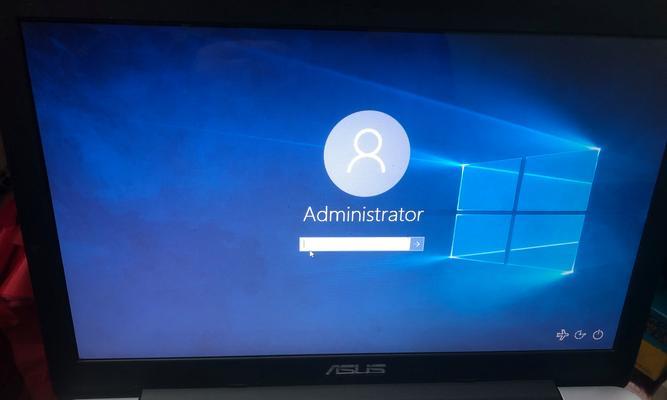电脑无法上网的设置解决方法(教你如何排除电脑无法上网的问题)
在日常生活中,我们经常遇到电脑无法上网的情况,这不仅影响了我们的工作和学习,还给我们的生活带来了不便。本文将介绍一些常见的原因和解决方法,帮助大家快速排除电脑无法上网的问题。
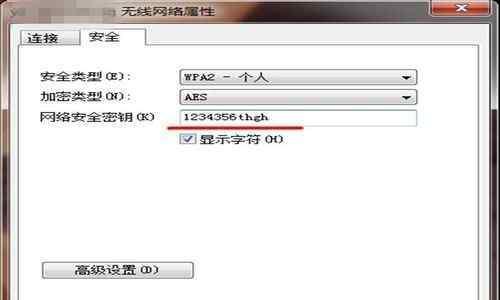
一:检查网络连接是否正常
在电脑无法上网的情况下,首先要检查网络连接是否正常。可以查看路由器或者电脑上的网络指示灯,确保网络连接正常。
二:确认网线是否插好
有时候电脑无法上网是因为网线没有插好造成的。需要检查网线两端是否牢固连接,并且网线没有损坏。
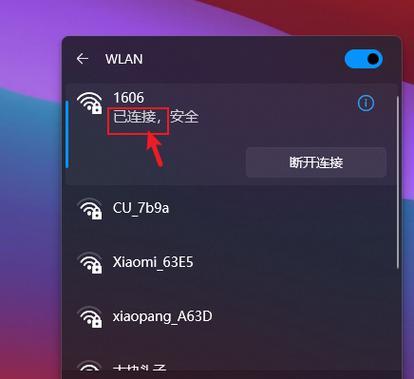
三:重启路由器和电脑
尝试重启路由器和电脑是解决电脑无法上网常见的方法之一。通过重启可以使设备重新初始化,解决一些临时性问题。
四:检查IP地址设置
电脑无法上网还可能是因为IP地址设置不正确导致的。可以进入电脑的网络设置,查看IP地址、子网掩码和默认网关是否正确配置。
五:检查DNS服务器设置
DNS服务器的设置也可能导致电脑无法上网。可以在网络设置中确认是否正确配置了DNS服务器地址,或者尝试更换其他可用的DNS服务器。
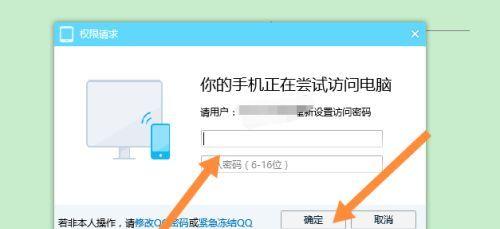
六:排除防火墙问题
防火墙的设置也可能影响到电脑的上网情况。可以暂时关闭防火墙,然后尝试连接网络,如果能够上网,说明是防火墙设置的问题。
七:更新网卡驱动程序
电脑无法上网还可能是因为网卡驱动程序过时或者损坏。可以进入设备管理器,找到网络适配器,更新或重新安装网卡驱动程序。
八:检查无线连接问题
如果使用的是无线网络,需要确保无线信号正常。可以尝试重新连接无线网络、调整无线信号强度或者更换无线适配器。
九:清除浏览器缓存和Cookie
有时候电脑无法上网是因为浏览器缓存和Cookie导致的。可以尝试清除浏览器缓存和Cookie,然后重新打开浏览器看是否能够上网。
十:检查网络设置是否被恶意软件修改
某些恶意软件可能会修改电脑的网络设置,导致无法上网。可以运行杀毒软件进行全盘扫描,排除是否存在恶意软件。
十一:联系网络服务提供商
如果尝试了以上方法仍然无法解决问题,可能是网络服务提供商的问题。可以联系网络服务提供商,确认是否存在网络故障或者账号问题。
十二:重置网络设置
在尝试了各种方法后仍然无法解决问题的情况下,可以尝试重置网络设置。通过重置网络设置可以恢复到默认状态,可能能够解决一些复杂的问题。
十三:检查硬件故障
如果以上方法都无效,可能是因为硬件故障导致电脑无法上网。可以联系专业人士进行硬件故障排查和修复。
十四:定期维护电脑
为了避免电脑无法上网的问题,建议定期进行电脑维护。包括清理垃圾文件、更新系统和软件、安装杀毒软件等措施。
十五:
通过以上的排查和解决方法,我们可以更快速地解决电脑无法上网的问题。在遇到无法上网的情况时,可以依次尝试这些方法,一般都能够找到问题并解决。同时,也要注意定期维护电脑,预防类似问题的发生。
版权声明:本文内容由互联网用户自发贡献,该文观点仅代表作者本人。本站仅提供信息存储空间服务,不拥有所有权,不承担相关法律责任。如发现本站有涉嫌抄袭侵权/违法违规的内容, 请发送邮件至 3561739510@qq.com 举报,一经查实,本站将立刻删除。
相关文章
- 站长推荐
- 热门tag
- 标签列表
- 友情链接